V tem vadnicah se boste naučili, kako naložiti oblikovanja v Printify. Printify ponuja uporabniku prijazno platformo za tiskanje vaših individualnih oblikovanj na različne izdelke, kot so na primer etuiji za svinčnike. Predstavili bomo korake, ki so potrebni za uspešno nalaganje in prilagajanje oblikovanja. Ne glede na to, ali že imate izkušnje z oblikovanjem ali ste novinci na tem področju - ta navodila vam bodo pomagala udejanjiti svojo ustvarjalnost.
Najpomembnejši ugotovitvi
- Oblikovanja lahko naložite iz različnih virov, kot so vaš računalnik, Dropbox ali Google Drive.
- Na voljo so različne funkcije za urejanje oblikovanja, med drugim prilagajanje velikosti, pozicioniranje in dodajanje besedila.
- Oblikovanja lahko podvojite in uporabite različne sloje za grafične elemente, da dosežete popoln videz.
- Po shranjevanju oblikovanja bo samodejno shranjeno v vašem računu.
Korak za korakom navodila
Za nalaganje in prilagajanje oblikovanja v Printify, sledite tem korakom:
Začnite tako, da se prijavite v svoj Printify račun. Pojdi na izdelek, ki ga želite oblikovati, na primer etui za svinčnik. Tam bi morali najti možnost "Začni oblikovanje". Kliknite to možnost, da vstopite v območje oblikovanja.
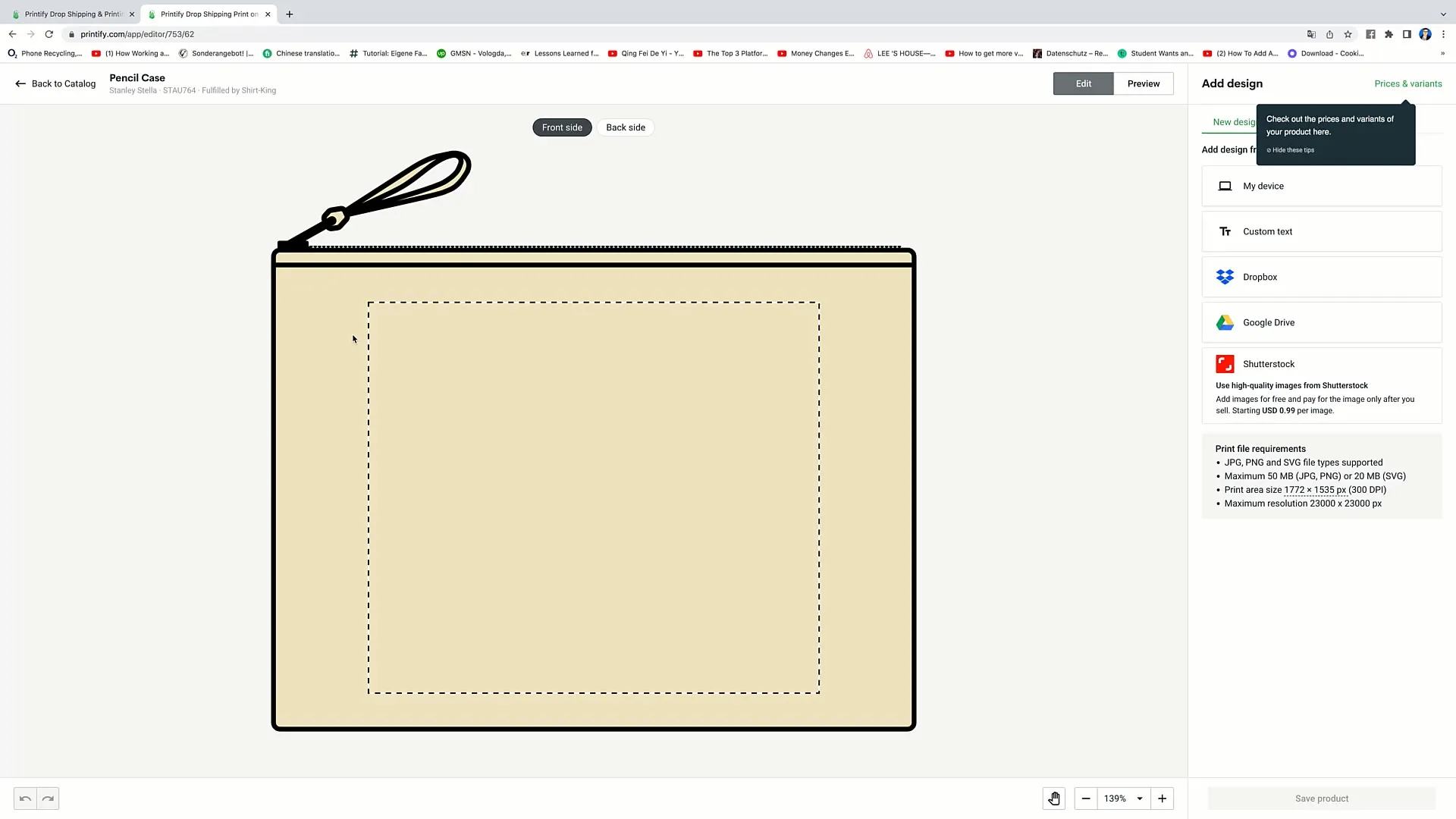
Ko pridete na območje oblikovanja, boste videli dve glavni funkciji, ki jih lahko uporabljate: funkcijo "Uredi" in funkcijo "Predogled". Če kliknete "Predogled", si lahko ogledate, kako bo izdelek videti s vašim oblikovanjem. Na začetku še nimamo oblikovanja, vendar si ga lahko ogledate v predogledu po tem, ko ga naložite.
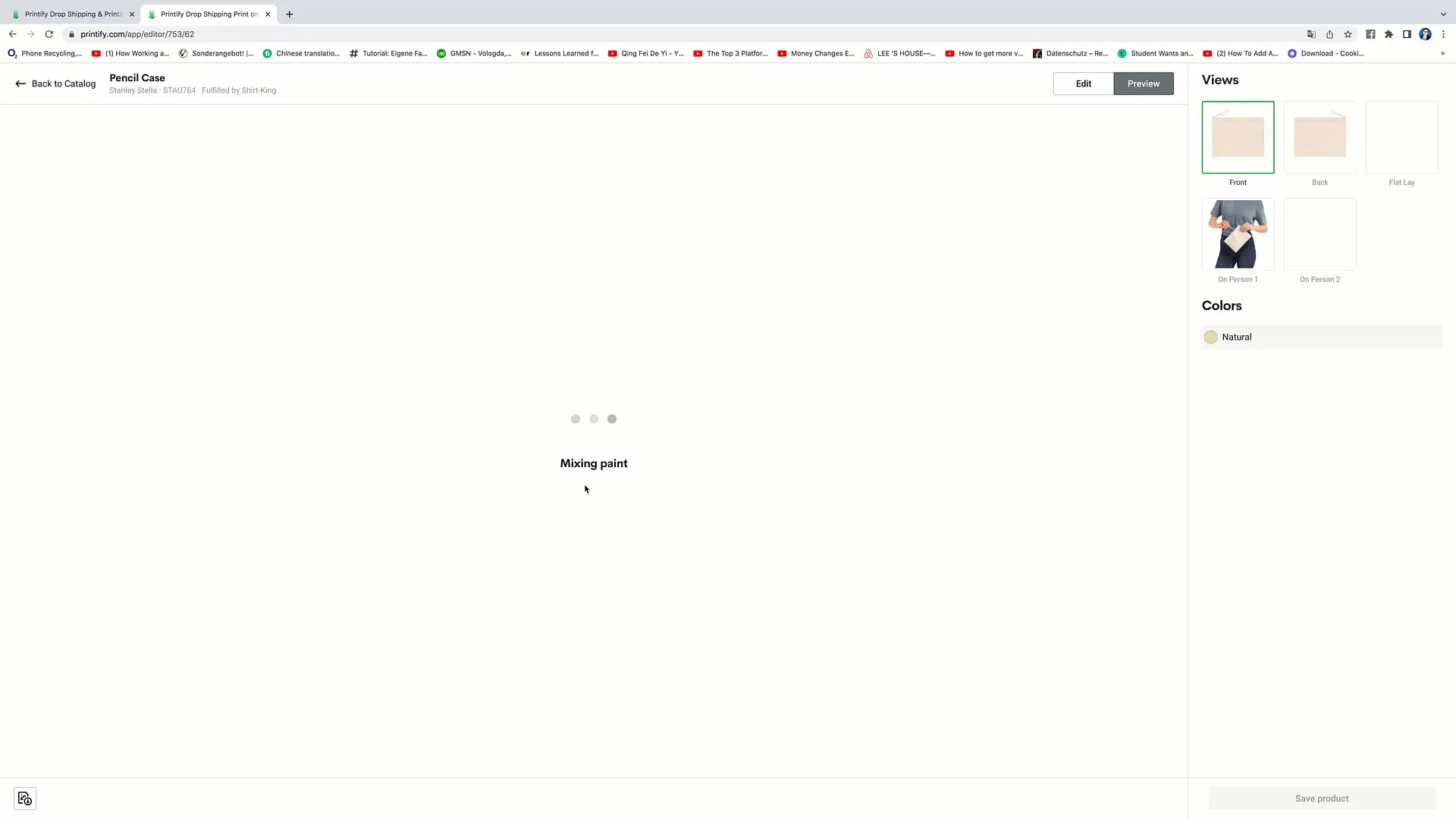
Preden si ogledate predogled, kliknite "Uredi", da naložite oblikovanje. Imate možnost naložiti sliko iz svojega računalnika, dodati besedilo ali uvoziti oblikovanja iz različnih virov, kot so Dropbox ali Google Drive. Lahko celo kupite slike iz Shutterstocka, če želite.
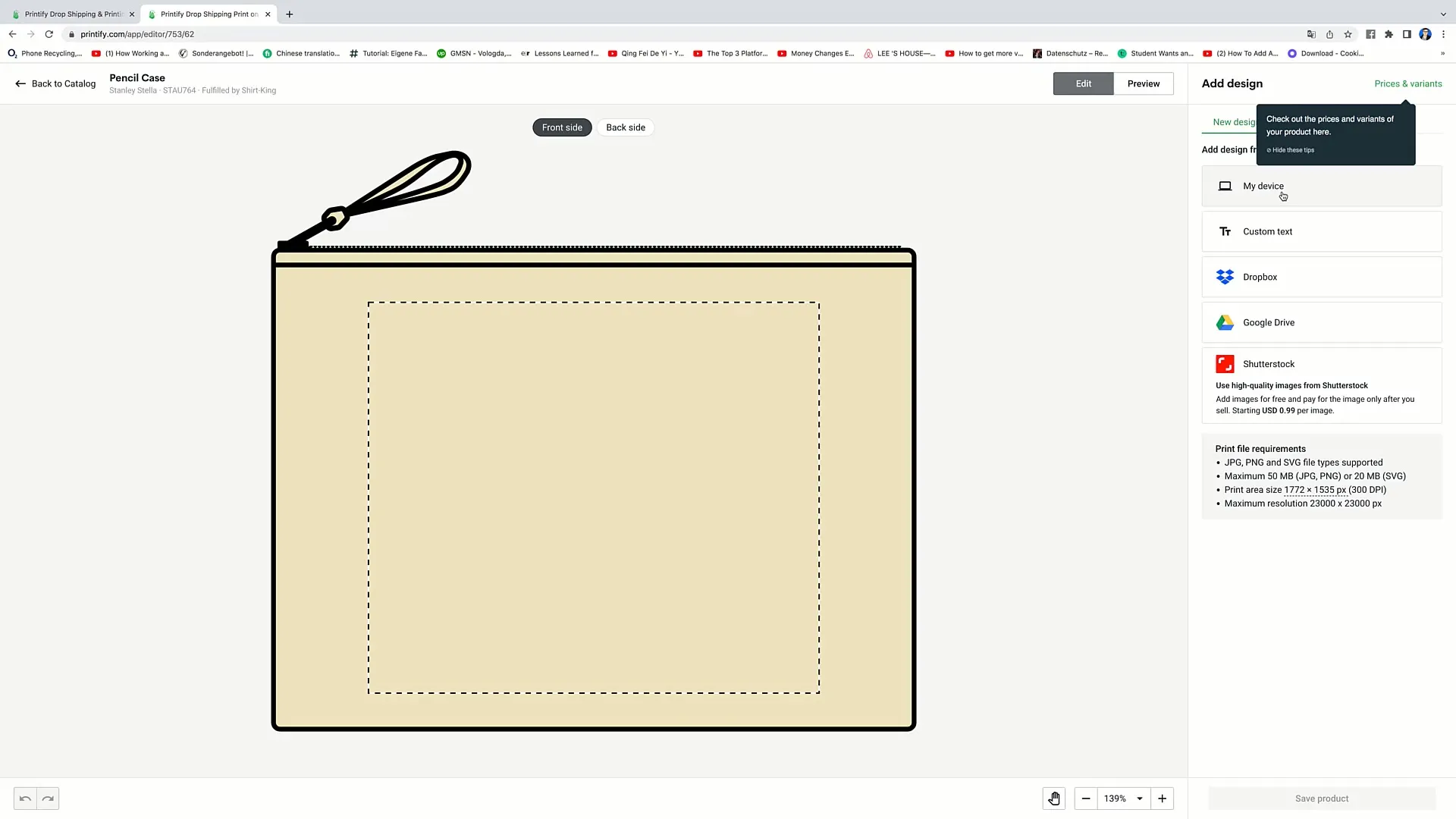
Za ta primer bom izbral možnost "Knjižnica", saj sem že naložil oblikovanja. Predpostavimo, da želim uporabiti oblikovanje srca. Preprosto kliknite nanj, da ga prenesete v območje oblikovanja.
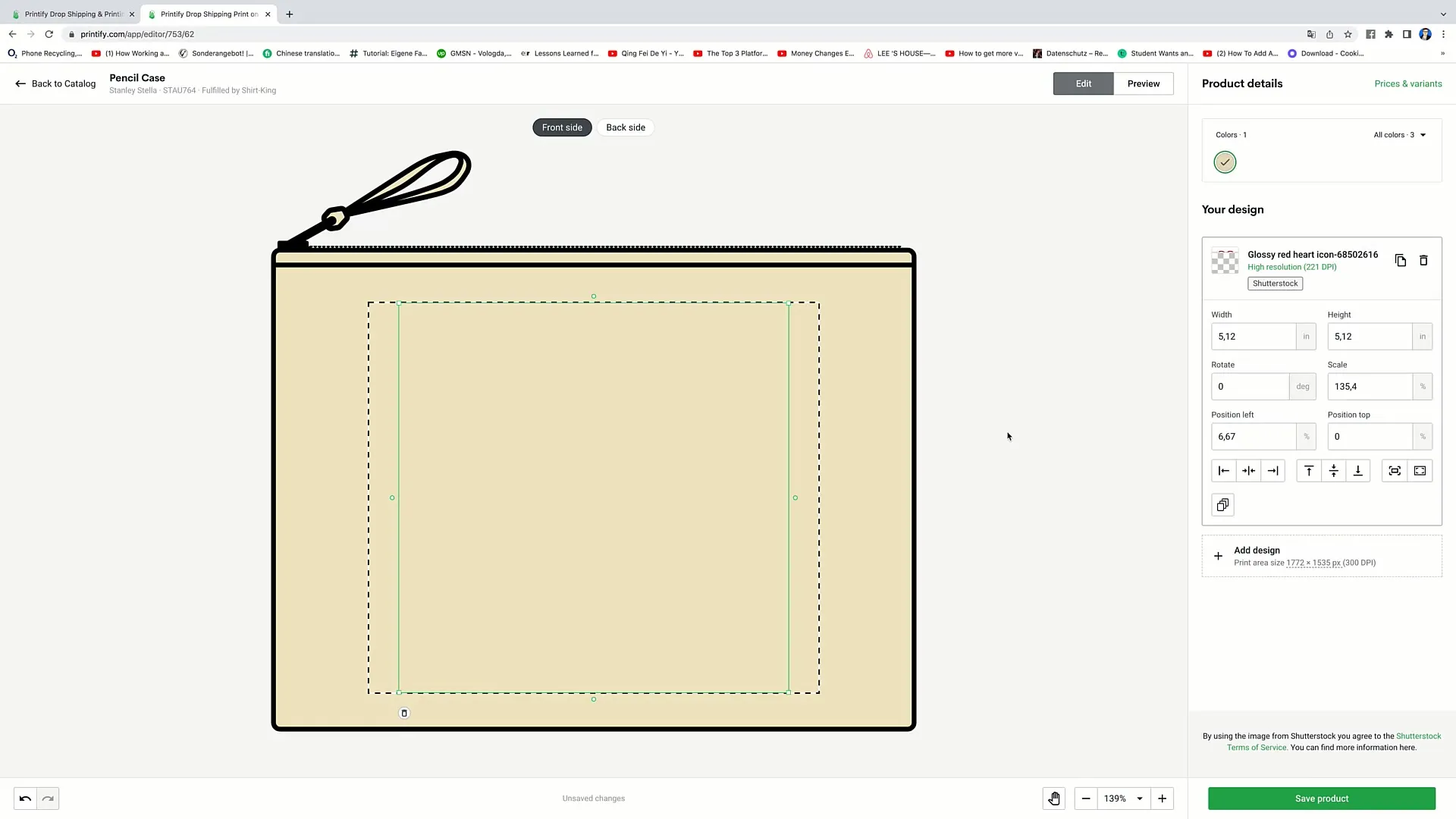
Oblikovanje srca se zdaj prikaže na vašem etuiju za svinčnik. Velikost in položaj oblikovanja lahko prilagajate z uporabo drsnikov na vogalih. Povlecite, da oblikovanje razširite, pomanjšate ali premaknete na drug položaj.
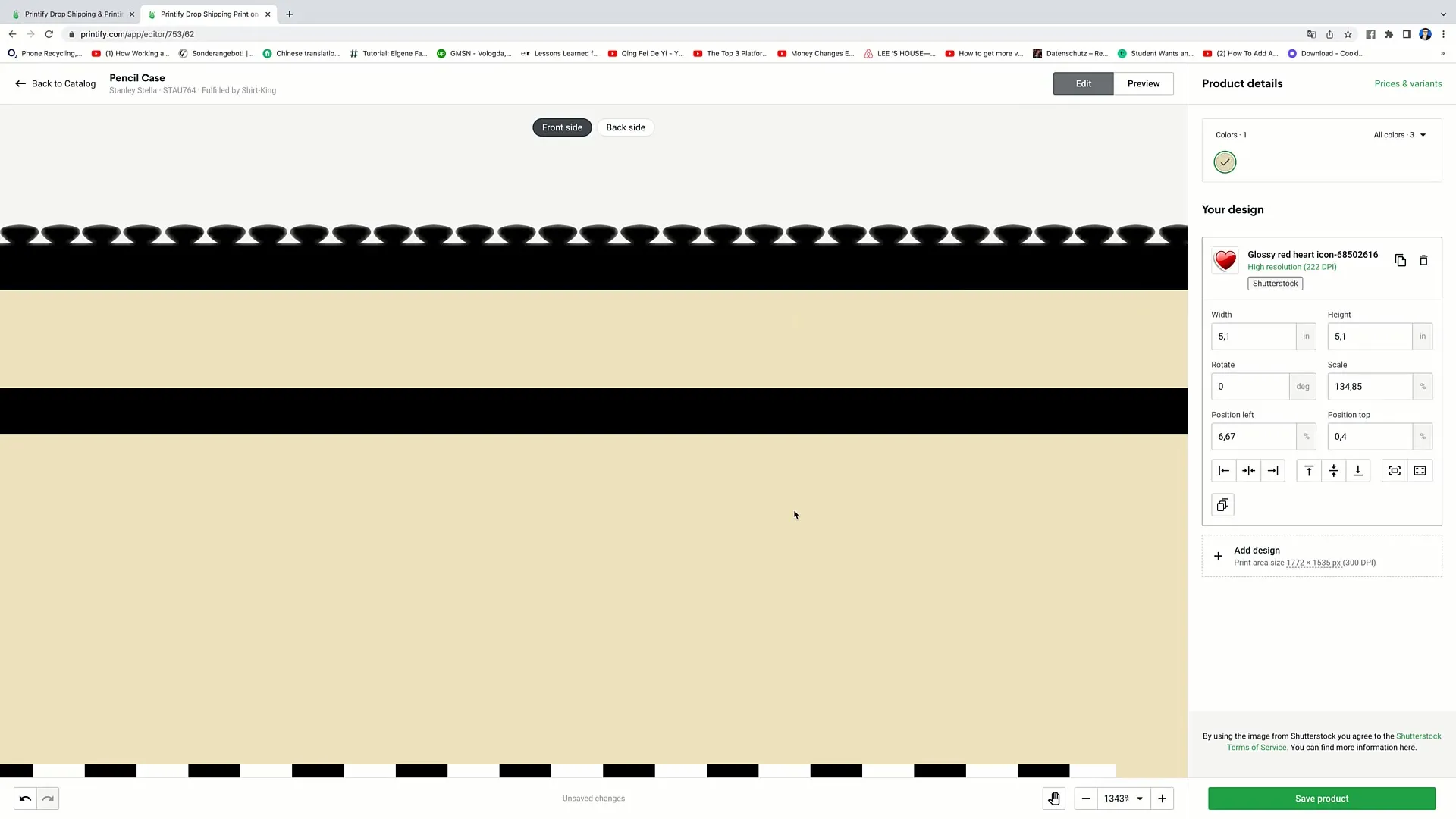
Če želite uporabiti drugo oblikovanje, lahko srce preprosto izbrišete tako, da kliknete na smetnjak in nato v knjižnici iščete novo oblikovanje, na primer emoči. Samo kliknite na emočija, da jo dodate, in prilagodite velikost in položaj novega oblikovanja.
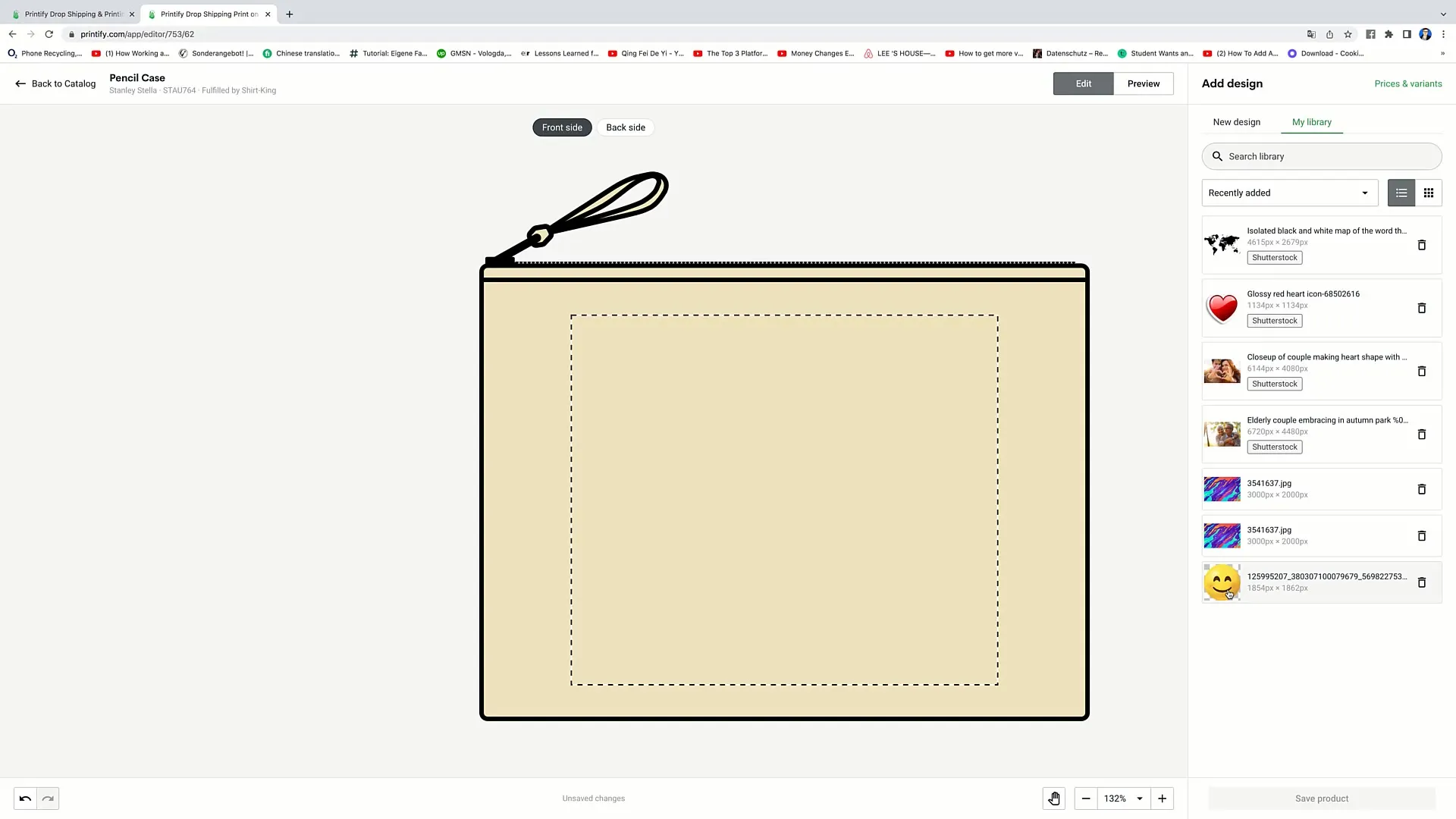
Oblikovanje lahko kadar koli prilagodite tako, da ga približate ali oddaljite od izdelka. Prav tako lahko odločite, ali naj bo oblikovanje poravnano z leve, z desne ali na sredini, tako da uporabite ustrezne možnosti. Pri manjših oblikovanjih bo to bolj opazno.
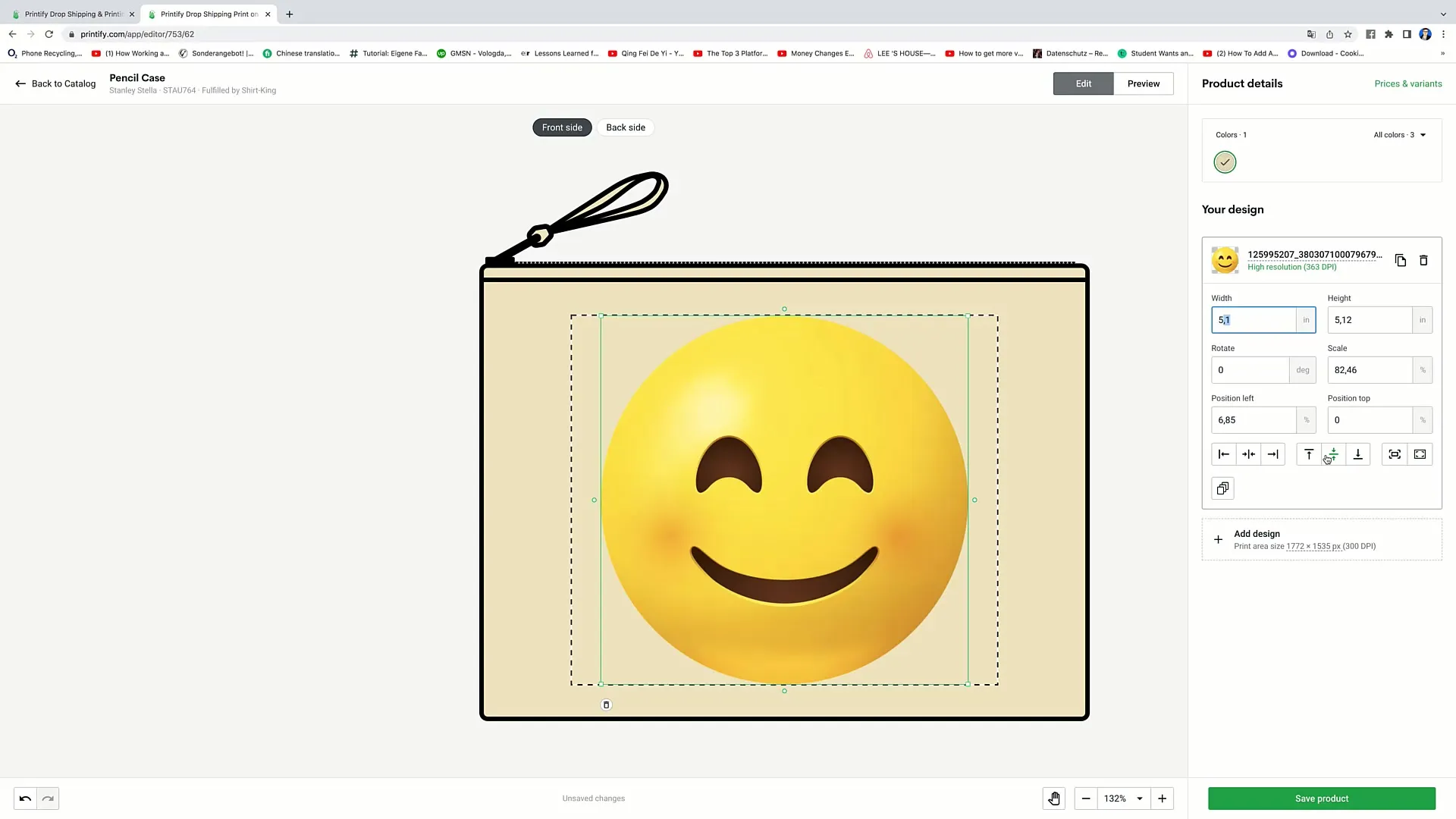
Ali imate več oblikovanj in želite oblikovanje podvojiti? Preprosto kliknite na funkcijo Podvoji, da se oblikovanje kopira. Nato lahko novo postavite ali prilagodite duplikat po želji.
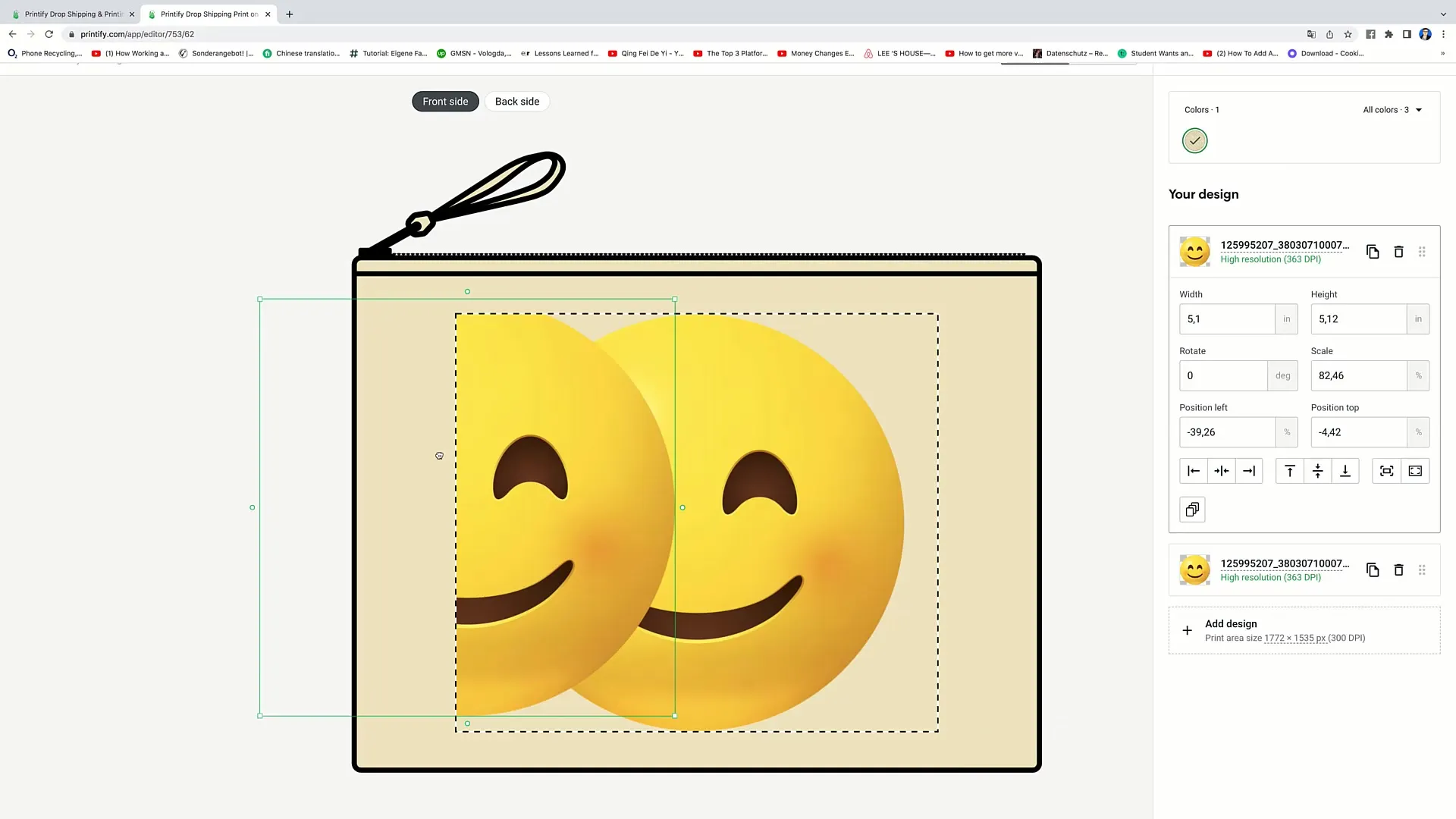
Če želite dodati dodatna besedila, lahko uporabite tudi orodje "Prilagojeno besedilo". Vnesite želeno besedilo, izberite pisavo in prilagodite velikost po svojih željah. Besedilo preprosto premaknite na želeno mesto.
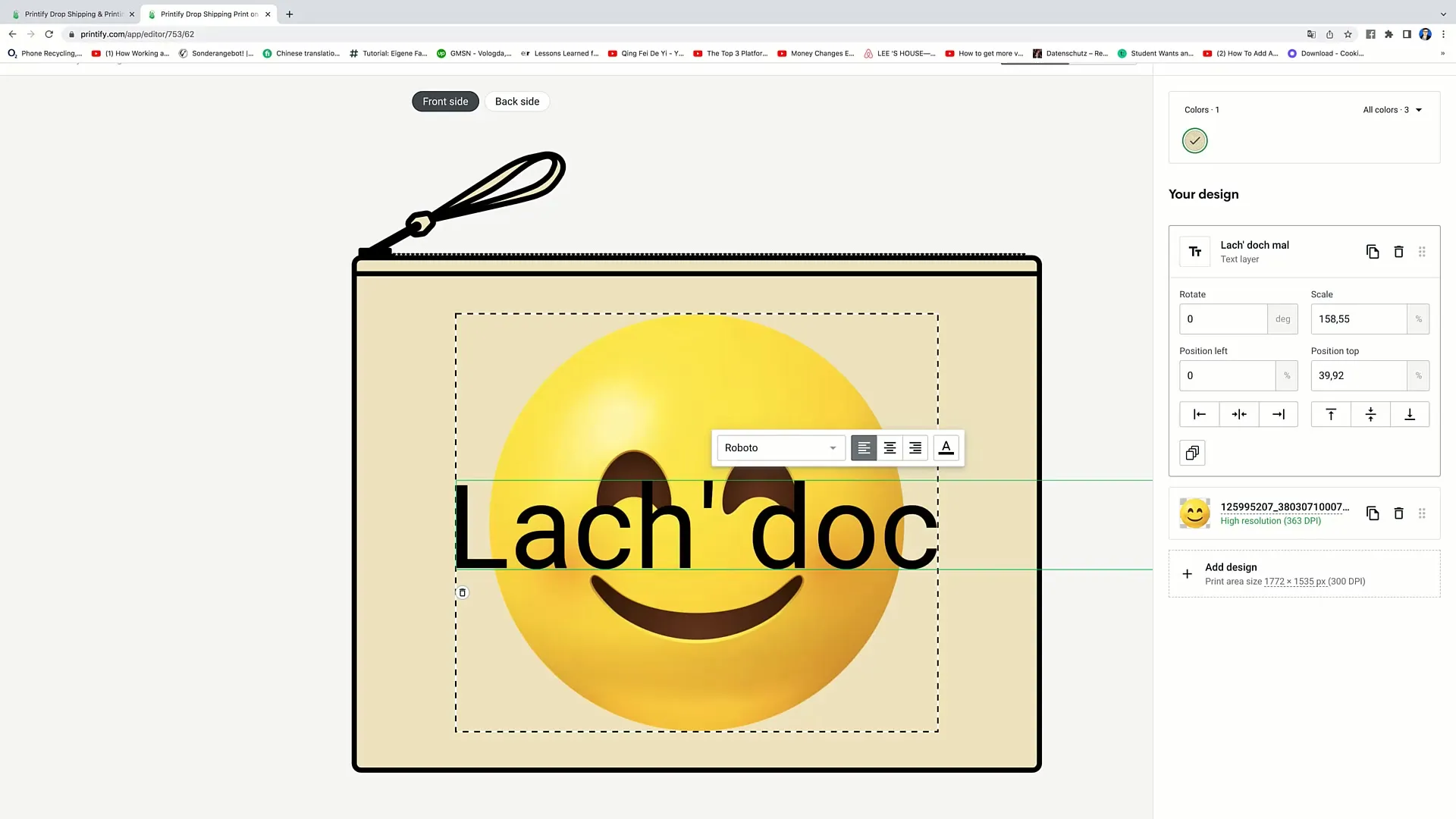
Vsakič, ko narediš spremembe, se lahko vrneš na izbiro dizajna in kombiniraš različne možnosti, kot so besedilo ali dizajni. Ko si zadovoljen s svojim dizajnom, klikni na "Shrani izdelek", da shraniš izdelek v svojem računu.
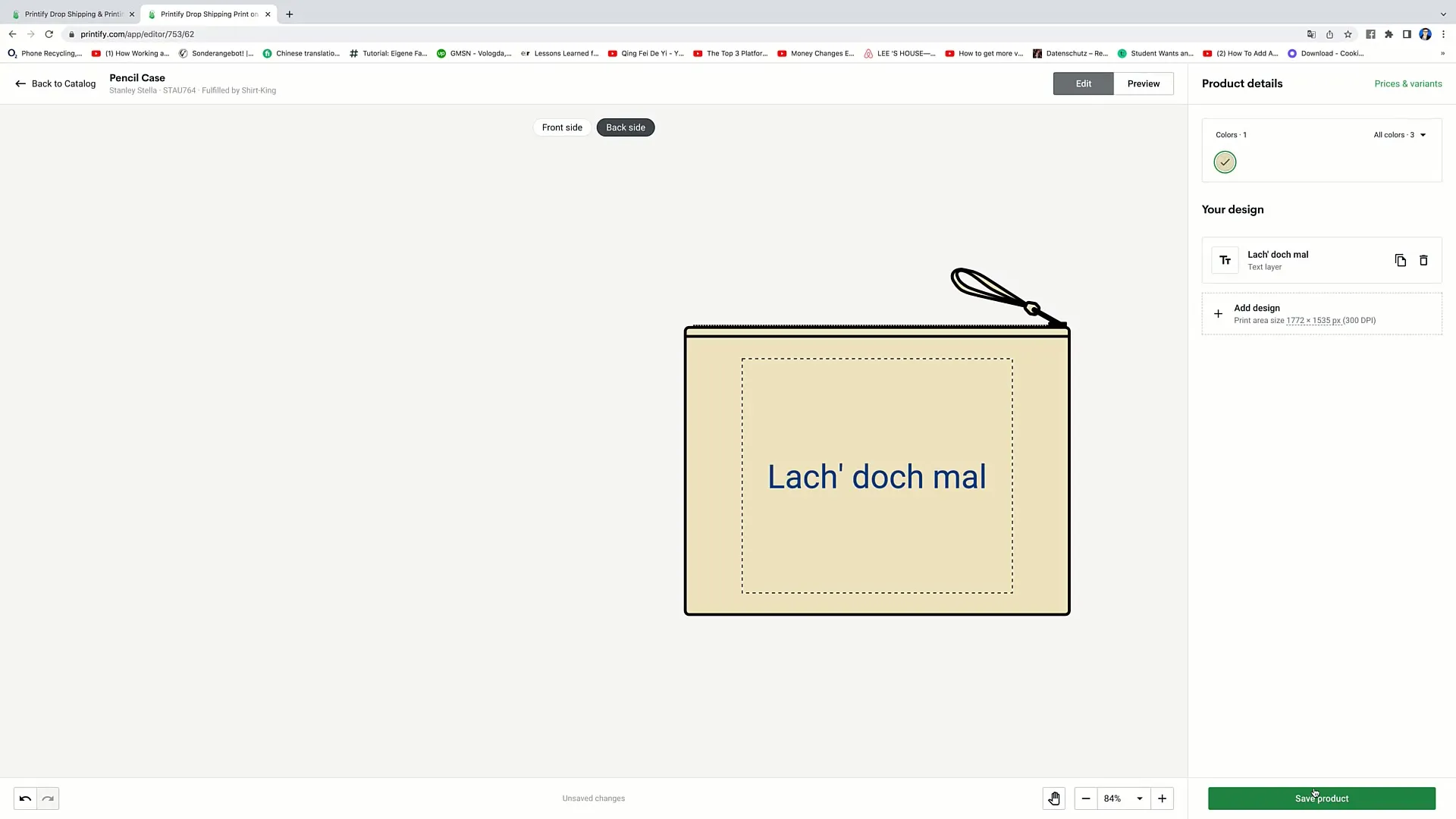
Končano. Tvoj dizajn je bil uspešno shranjen v tvojem Printify računu in vidiš etui s številko sodelovanja in drugimi relevantnimi informacijami. Če želiš, lahko izdelek nadaljuješ z urejanjem, kopiranjem ali brisanjem.

Povzetek
V tej vadnici smo korak za korakom prešli skozi postopek nalaganja dizajnov v Printify. Naučil si se, kako dodajaš, prilagajaš in shranjuješ dizajne ter kako učinkovito uporabljaš različne funkcije platforme, da dosežeš najboljše rezultate za svoje izdelke. S temi veščinami si dobro opremljen za ustvarjalno izražanje svojih dizajnov.
Pogosto zastavljena vprašanja
Kako naložim dizajn v Printify?Klikni na "Začni oblikovanje", izberi "Uredi" in naloži svoj dizajn s svojega računalnika ali drugega vira.
Ali lahko nalagam dizajne s različnih naprav?Da, lahko nalagaš dizajne s svojega računalnika, Dropboxa, Googlovega diska in Shutterstocka.
Kako prilagodim velikost svojih dizajnov?Lahko vlečeš robove dizajna ali uporabljaš ustrezne drsnike, da prilagodiš velikost in položaj.
Ali lahko dodam besedilo k mojemu dizajnu?Da, lahko uporabiš orodje "Prilagojeno besedilo", da dodaš in prilagodiš besedilo.
Kaj se zgodi, ko kliknem na "Shrani izdelek"?Tvoj dizajn bo shranjen v tvojem računu Printify in je pripravljen za prodajo ali urejanje.


